Excelの基本操作について解説してます。
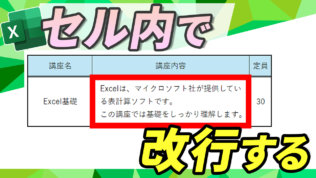 Excel基本操作
Excel基本操作 Excelのセル内自動で改行の方法
今回は、Excelの文字のデータをセルの中で、改行する方法についてご紹介します。決めた列幅に文字列を納めるには、文字列の折り返し機能を使って、入りきらない文字を次の行に折り返して、1つのセルに、複数行入るようにする事が出来ます。
 Excel基本操作
Excel基本操作 Excel 区切りされた文字を分割
Excelでは。ネット上の一覧をコピーして貼り付けしたり、csv形式のファイルを開くだけでしようできます。しかし、開いてみたら複数列に分かれてほしかったものが1列になっていることがありあす。そんな時、データを開いた後で分割する「区切り位置」機能について紹介します。
 Excel基本操作
Excel基本操作 Excel 自動で名前の後ろに様をつける
氏名データとは別のセルに「様」をつけて表示したい場合は「①関数を使う方法」
氏名データに直接「様」をつけて表示した場合は「②セルの書式設定を変更する方法」を使います。
氏名の後ろに「様」をつけて表示する方法を、2パターンご紹介します。
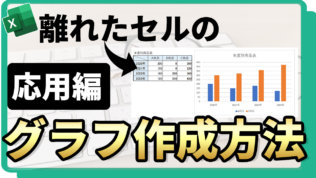 Excel基本操作
Excel基本操作 Excel 離れたセル範囲からグラフを作成
グラフにしたいデータ範囲が飛び飛びになっている場合は、
どの様にしてグラフを作成したら良いでしょうか?今回は、3つの方法を紹介・解説します。
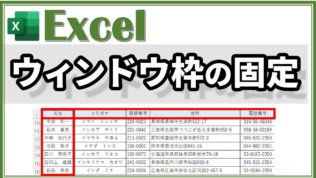 Excel基本操作
Excel基本操作 Excel ウィンドウ枠の固定(列や行の見出し(タイトル)を固定する方法
大量のデータを扱っていると、縦や横にスクロールすることが多いと思います。
しかし、スクロールしていくと、列や行の見出しが見えなくなって困ることはありませんか?
その様な時、ウィンドウ枠の固定をするとExcelの操作がしやすくなります。
 Excel基本操作
Excel基本操作 Excel 徹底的解説 IF関数
ExcelのIF関数で複数条件に対応するためには、IF関数の中にIF関数を入れ子にすることで細かく条件を分岐させることができます。IF関数では、1つの論理式で真(TRUE)と偽(FALSE)の2つに分岐します。分岐した先の「真の場合」と「偽の場合」にIF関数を指定することで複数の条件を判別出来ます。2つだけではなく、3つ・4つと条件を入れていく事が可能になります。
 Excel基本操作
Excel基本操作 Excelでグラフを作成 基本
エクセル(Excel)で作成した表を元にグラフの作成する手順を解説します。
 Excel基本操作
Excel基本操作 ExcelからPDFに変換するとずれる 理想通りのPDF変換
ExcelをPDFに変換すると表がずれて、1枚に収まらない事はありませんか?
PDFに変換したら表が小さくなってしまう事も。。。
そんな時、理想的なPDFに変換する方法をご紹介します。
 Excel基本操作
Excel基本操作 【Excelグラフ】2軸の複合グラフを作る方法
グラフ内の数値がデータ系列ごとに大きく異なる場合や、データの種類(売上と達成率)が混在している場合には、1つまたは複数のデータ系列を第2縦軸(値)として組み合わせます。第2縦軸の目盛は、関連するデータ系列の値を示します。第2軸は、棒グラフと折れ線グラフの組み合わせをすることによって、グラフの推移が解ります。
 Excel基本操作
Excel基本操作 Excel 請求書作成7つの機能のご紹介
関数を使って便利な請求書を作成してみます。
請求書の作り方の流れをご説明します。
